Jak zamazać twarz na zdjęciu w serwisie Canva
Prywatność stała się dziś poważnym problemem, obejmującym także zdjęcia udostępniane w Internecie. Czasami możemy chcieć udostępnić zdjęcie, ale czujemy się niekomfortowo, wyświetlając na nim określone twarze ze względu na prywatność lub aby skupić się na innych aspektach.
Na szczęście Canva , powszechnie używane narzędzie do projektowania graficznego, oferuje funkcję rozmycia(feature to blur) niektórych części zdjęcia, zapewniając proste rozwiązanie. Dzięki tej funkcji możesz zachować prywatność tożsamości osób na zdjęciu lub dodać do niego artystyczny akcent, nawet jeśli nie jesteś profesjonalnym grafikiem.

Dlaczego możesz chcieć(May) zamazać twarz w Canva
Kiedy udostępniamy zdjęcia w Internecie, czy to w mediach społecznościowych, na blogach, czy na innych platformach, ważnym czynnikiem do rozważenia jest prywatność(privacy is an important factor to consider) . W niektórych sytuacjach możesz nie mieć zgody każdej osoby na zdjęciu na publikację jej twarzy w Internecie. W takich przypadkach zamazanie(Blurring) twarzy może być prostym, ale skutecznym rozwiązaniem zapobiegającym niepożądanemu ujawnianiu tożsamości i respektującym prawa osób do prywatności.
Oprócz prywatności istnieją kreatywne powody zamazywania twarzy lub niektórych elementów na zdjęciu. Projekty graficzne(Graphic design) często skupiają się na skupieniu i uwagi, aby podkreślić lub pomniejszyć różne elementy obrazu. Zamazując twarze, możesz skierować uwagę widza na konkretną część obrazu, którą chcesz podkreślić.
Na przykład na zdjęciu zatłoczonym rozmycie twarzy może pomóc w skupieniu uwagi na konkretnej osobie lub obiekcie. Podobnie możesz go użyć do stworzenia atmosfery tajemniczości lub anonimowości wokół postaci w narracji, dodając intrygującą warstwę do wizualnego opowiadania historii.
Jak zamazać twarz w Canvie
Zamazywanie twarzy w serwisie Canva(Canva) jest prostym procesem. Oto, co musisz zrobić.
- Otwórz Canvę(Canva) i kliknij Utwórz(Create) projekt w prawym górnym rogu(Design) okna. W wyświetlonym menu rozwijanym wybierz typ projektu, którego chcesz użyć. W tym przykładzie użyjemy plakatu(Poster) ( portret ).(Portrait)

- W panelu po lewej stronie wybierz opcję Przesłane(Uploads) . Następnie prześlij zdjęcie zawierające twarz, którą chcesz zamazać. Możesz przesłać zdjęcie z urządzenia lokalnego, Dropbox , Drive lub Box .
- Po przesłaniu zdjęcia kliknij je, aby dodać je do plakatu.

- Teraz kliknij zdjęcie, aby je wybrać, a następnie kliknij Edytuj(Edit) zdjęcie na pasku narzędzi.

- W lewym panelu przewiń w dół i wybierz narzędzie Rozmycie(Blur) .

- Jeśli używasz aplikacji Blur po raz pierwszy , musisz wybrać opcję Użyj(Use) , aby włączyć to narzędzie. W przeciwnym razie będziesz już mieć dostęp.
- Zobaczysz trzy funkcje: Auto , Rozmycie(Blur) i Przywróć(Restore) . Wybierz opcję Rozmycie(Select Blur) .

- Opcja Rozmycie ma trzy suwaki ,(Blur) które dostosowują różne aspekty narzędzia rozmycia.
- Intensywność: siła efektu rozmycia. Im niższa intensywność, tym subtelniejsze rozmycie.
- Rozprzestrzenianie się: Jak daleko efekt rozmycia rozciąga się od obszaru, do którego go stosujesz. Większy spread obejmuje większy obszar.
- Rozmiar pędzla(Brush) : Rozmiar „pędzla”, którego używasz do nakładania efektu rozmycia. Im większy pędzel, tym większy obszar pokryty każdym pociągnięciem.
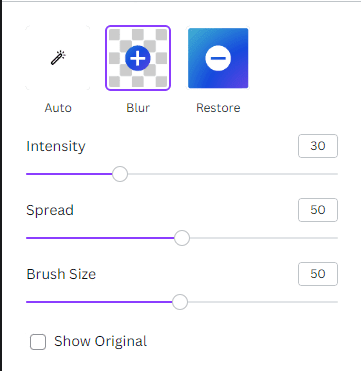
- Po dostosowaniu ustawień do własnych upodobań, przesuń kursor na twarz, którą chcesz zamazać. Naciśnij lewy przycisk myszy i „zamaluj” obszar, który chcesz zamazać. Powoduje to różowe podświetlenie.

- Zwolnij lewy przycisk myszy, a zaznaczony obszar się rozmyje. Powtarzaj tę czynność tak często, jak to konieczne, aż do uzyskania pożądanego rezultatu.
To wszystko. Ta technika daje Ci kontrolę nad tym, co i jak bardzo rozmyć.
Opanuj swój projekt
Zrozumienie, jak zamazywać twarze w serwisie Canva,(Canva) jest niezbędne, aby zachować prywatność zdjęć cyfrowych i dodać kreatywne akcenty do swoich projektów. Opanowując tę technikę, masz władzę dyktowania narracji na swoich zdjęciach, upewniając się, że są one zgodne z Twoimi intencjami i celami.
Niezależnie od tego, czy chodzi o zachowanie prywatności, czy o poprawę ostrości, funkcja rozmycia twarzy w serwisie Canva zapewnia szersze pole do ekspresji.
Related posts
Pobieranie recenzji przeglądarki Tor: Chroń swoją prywatność i bezpiecznie surfuj po sieci
Witryny HTTPS nie otwierają się w żadnej przeglądarce na komputerze z systemem Windows
NAPRAW: reCAPTCHA nie działa w Chrome, Firefox ani w żadnej przeglądarce
Jak najlepiej zabezpieczyć przeglądarki internetowe dla komputerów z systemem Windows 11/10?
Sprawdzanie bezpieczeństwa przeglądania: Jak bezpieczna jest Twoja przeglądarka?
Jak uzyskać dostęp do Dark Web za pomocą przeglądarki TOR?
Test bezpieczeństwa przeglądarki, aby sprawdzić, czy Twoja przeglądarka jest bezpieczna
Utwórz pojedynczy skrót na pulpicie, aby otworzyć wiele stron internetowych w systemie Windows 10
Zezwalaj lub blokuj wyskakujące okienka w Chrome, Firefox, Edge, Opera, Internet Explorer
Zamknij wszystkie otwarte karty przeglądarki jednocześnie w Chrome, Edge lub Firefox
Oparta na Chromium przeglądarka społecznościowa Orbitum, pozwala nawet na czatowanie
Jak zatrzymać automatyczne przekierowania w przeglądarkach Chrome, Firefox, Edge
400 nieprawidłowych żądań, plik cookie za duży — Chrome, Edge, Firefox
Co to jest leniwe ładowanie? Włącz lub wyłącz go w Chrome, Firefox, Edge
Przeglądarki Comodo IceDragon i Comodo Dragon na komputery z systemem Windows
SoftPerfect Cache Relocator dla Windows 10
Bezpłatna przeglądarka pamięci podręcznej dla przeglądarek Chrome, Firefox i Edge
Przeglądarka utknęła podczas sprawdzania przeglądarki przed uzyskaniem dostępu do wiadomości
Google Chrome kontra Firefox Quantum na komputer z systemem Windows
Blokuj powiadomienia, mikrofon, żądania kamery w przeglądarce Firefox
